Los formularios son conocidos por ser una fuente muy eficiente para obtener información rápidamente de un usuario. Sin embargo, muchas personas suelen preguntar "¿por qué no puedo rellenar un formulario en PDF?".
Por lo tanto, para resolver el problema, debes tener una herramienta PDF incorporada con un rellenador de formularios PDF. Con una herramienta así, los campos de texto del formulario serán clickeables y rellenables; y podrás completar fácilmente tu PDF.
Si quieres saber el mejor método sobre cómo rellenar un formulario en PDF, PDFelement te ayudará. Sigue leyendo este artículo y también obtendrás una solución online.
En este artículo:
¿Puede un PDF ser un formulario rellenable?
En general, el archivo PDF, como uno de los formatos de archivo más estables, no es editable, pero puede convertirse en un formulario rellenable mediante el uso de un rellenador de formularios en PDF. Hay muchos programas de PDF en el mercado, como PDFelement, Adobe Acrobat, PDFExpert, etc., que pueden convertir un PDF en un formulario rellenable.
Actualmente, muchos plataformas en la comunidad digital aceptan formularios como PDF. Sin embargo, se observan dos tipos diferentes de formularios en PDF en las discusiones. Los formularios interactivos en PDF son aquellos que aceptan la adición de información dentro de los campos del formulario. Por otro lado, los formularios en PDF no interactivos dificultan que los usuarios añadan información, ya que los campos dentro de los formularios no son completamente rellenables.
Pueden venir a tu mente muchas circunstancias al considerar la cumplimentación de formularios. Antes de pasar a cómo rellenar PDF en diferentes dispositivos, es importante estar al tanto de las situaciones que te llevarían a utilizar formularios en PDF. Siendo estudiante, es posible que necesites completar una encuesta sobre una asignatura para seguir investigando un plan de estudios. En segundo lugar, las oficinas comparten diferentes formularios rellenables día a día para obtener información actualizada sobre sus empleados.
Dentro de estos escenarios, la mejor y más eficaz manera de retener los formularios en PDF y hacerlos rellenables es mediante el uso de PDFelement. PDFelement proporciona a los usuarios el entorno perfecto para diseñar formularios rellenables.
Cómo rellenar un formulario en PDF en Windows
A medida que conoces más sobre las condiciones que requieren un formulario rellenable, este artículo continuará discutiendo cómo rellenar un formulario en PDF en tu dispositivo Windows utilizando Wondershare PDFelement. La siguiente guía paso a paso explica el proceso en detalle.

![]() Impulsado por IA
Impulsado por IA
Paso 1. Importar formulario en PDF.
Primero, necesitas instalar y abrir PDFelement en tu PC. Una vez que PDFelement esté abierto, haz clic en el botón "Abrir archivos" para cargar el formulario en PDF o arrastra y suelta el archivo en este programa.

Paso 2. Rellenar un formulario en PDF.
Al abrir un formulario en PDF, necesitas averiguar cómo completar la información dentro de un campo específico. Si tu formulario es interactivo, habrá una notificación en la parte superior que te dice "Este documento contiene campos de formulario XFA". Es decir, puedes introducir directamente el contenido en el campo. Ahora puedes completar el formulario de texto, casilla de verificación, lista desplegable y más.
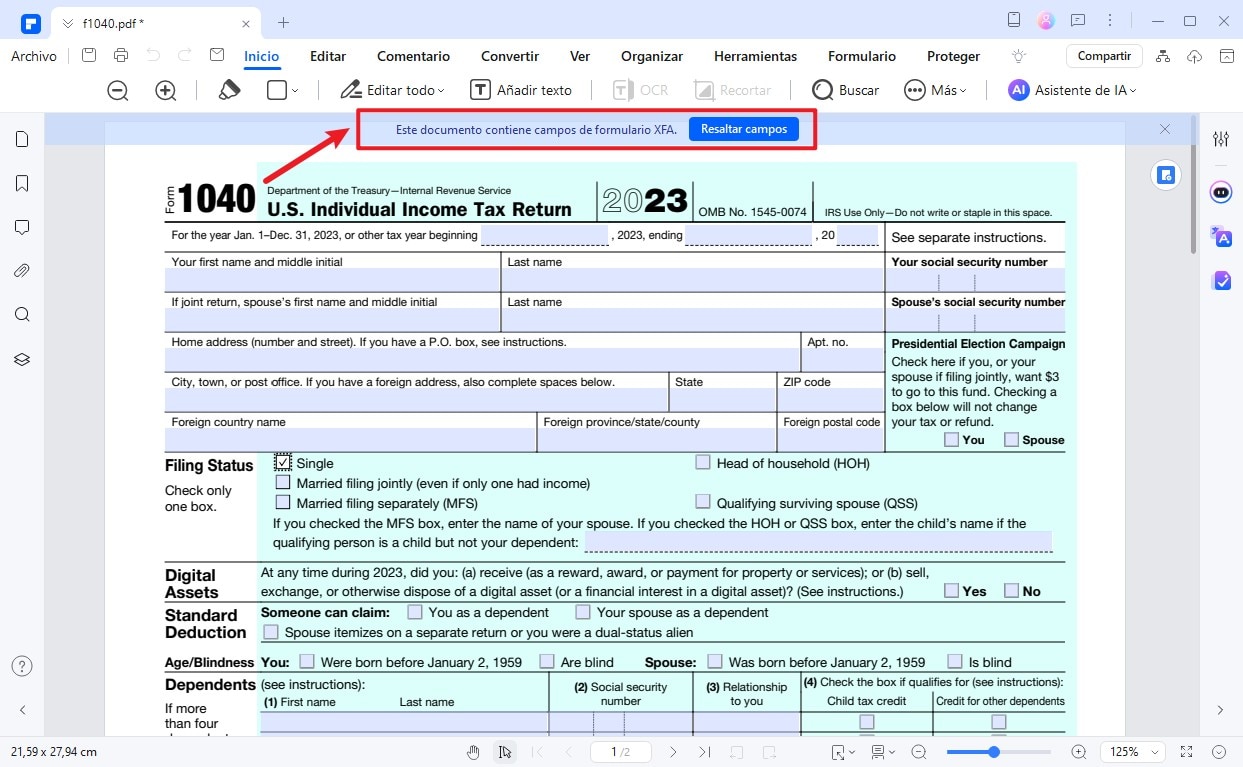
Paso 3. Cambiar la apariencia del texto del formulario.
Después de ingresar el texto en el campo del formulario, si necesita cambiar el color, la fuente, el tamaño o el estilo del texto, puede hacer clic en el botón "Formulario" >> "Editar". Luego, haga clic con el botón derecho en el campo del formulario que necesita modificar y seleccione la opción "Propiedades". Ahora, aparecerá una nueva ventana y deberá hacer clic en la opción "Apariencia". Después de eso, puede cambiar la apariencia del texto o la apariencia del borde.

![]() Impulsado por IA
Impulsado por IA
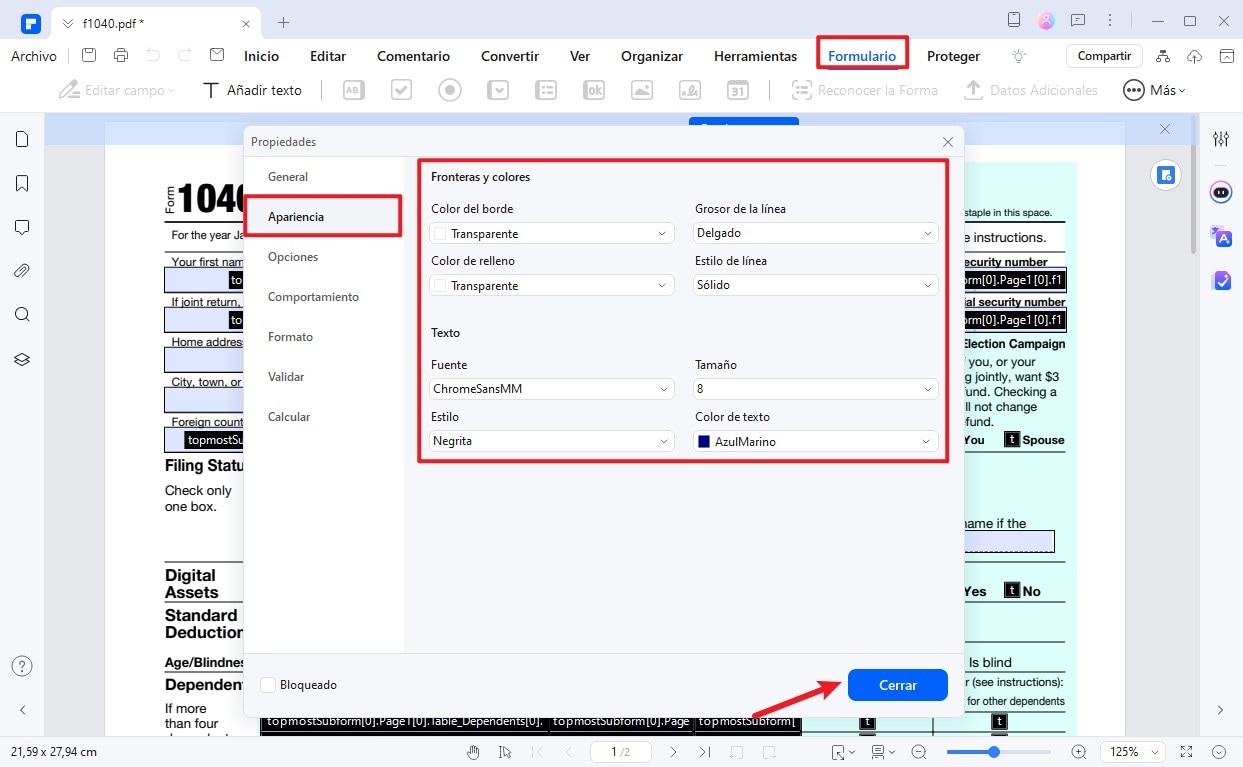
Paso 4. Guardar el formulario en PDF completado.
Una vez completado, toque "Archivo" en el menú más alto de la ventana. Seleccione "Guardar" en el archivo PDF existente o "Guardar como" para guardar un nuevo archivo PDF con la información completada.
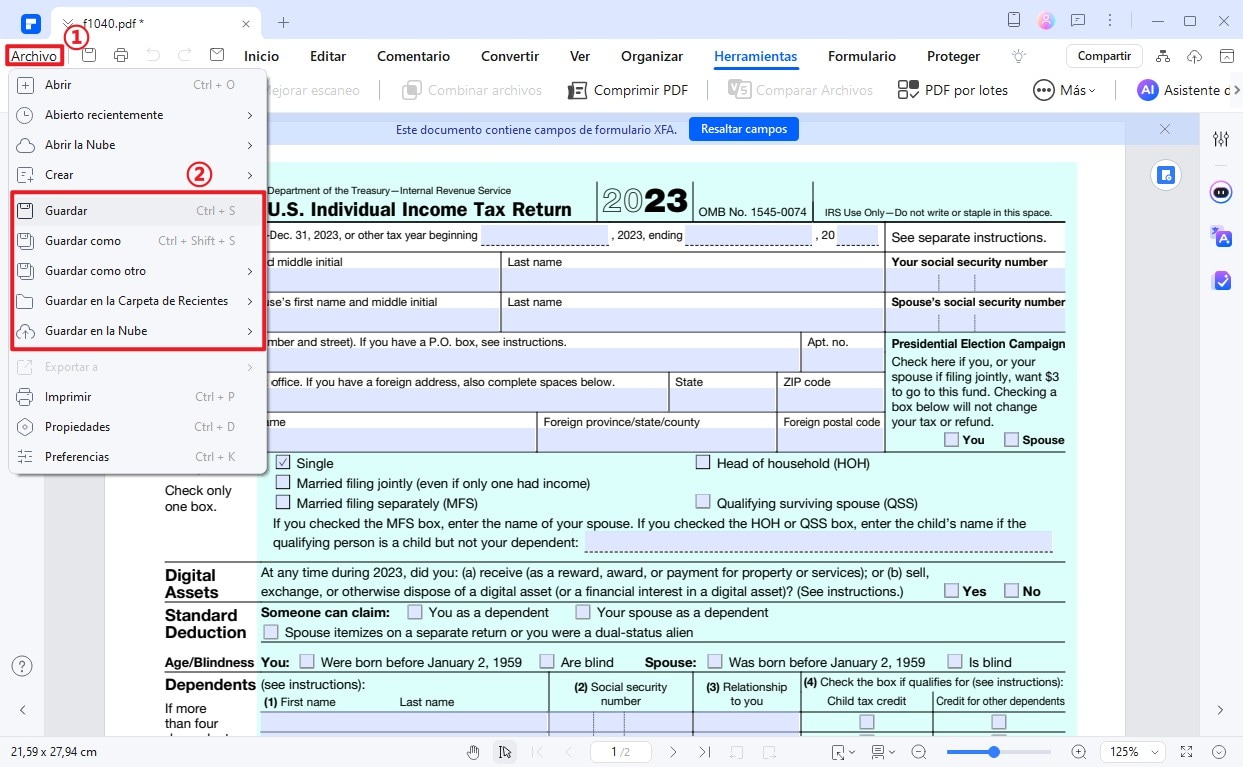
Paso 5. Enviar el formulario en PDF por correo electrónico.
Por otro lado, si necesita enviar el formulario a otras personas por correo electrónico, PDFelement proporciona a los usuarios la oportunidad de enviar el documento PDF directamente. Toque el icono de "Correo electrónico" presente en la sección más alta de la pantalla. Esto abriría la aplicación de correo electrónico con el documento PDF cargado directamente en ella. Por favor, escriba los detalles y envíe el correo electrónico con éxito.

![]() Impulsado por IA
Impulsado por IA
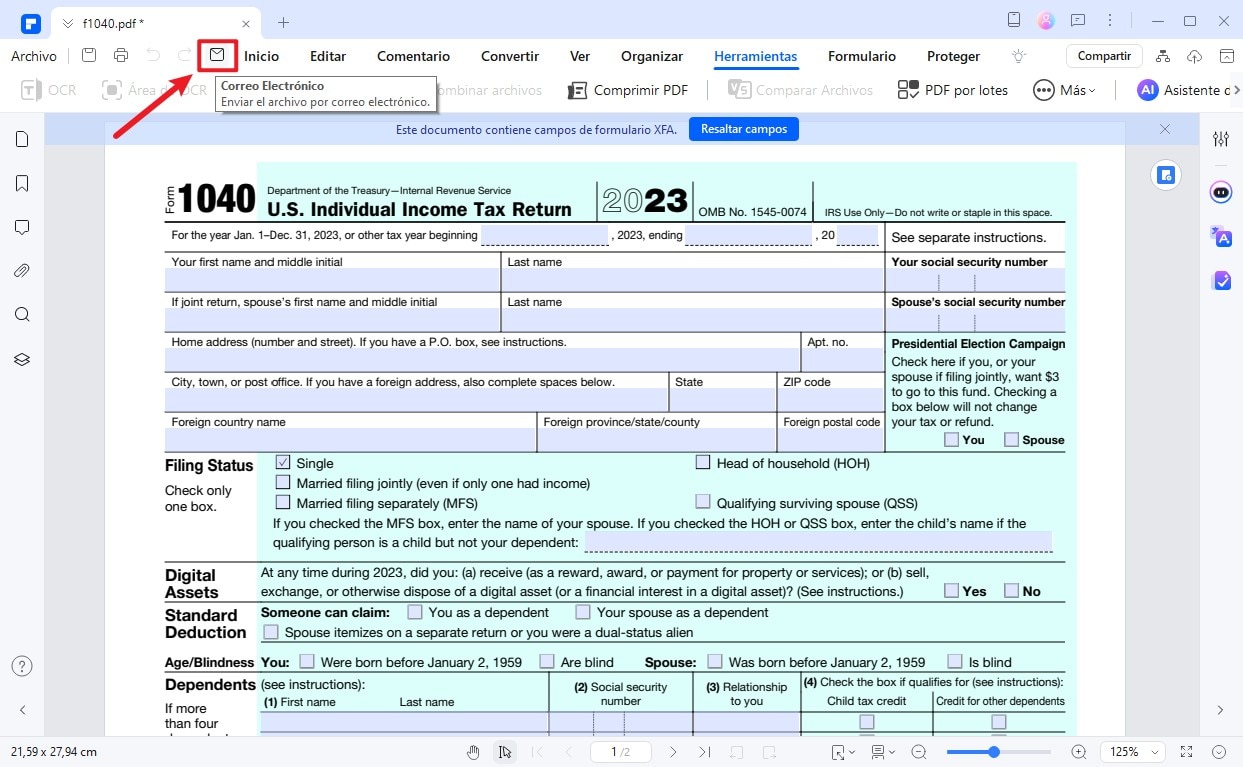
Cómo rellenar un formulario en PDF en Mac
Si bien comprende la técnica clara para rellenar un formulario en PDF en Windows, también debe conocer el proceso que explica cómo rellenar un formulario en PDF en Mac. PDFelement brinda servicios similares a los usuarios de Mac como a los de Windows. Esto lo hace muy interesante y alentador para el mercado. Si tiene un dispositivo Mac, puede consultar los siguientes pasos.
Paso 1. Cargar el formulario en PDF en el rellenador de formularios de PDFelement.
Descargue e instale la versión oficial más reciente de PDFelement en su Mac. Después, inicie la plataforma y haga clic en "Abrir" para importar el formulario en PDF desde el dispositivo.

![]() Impulsado por IA
Impulsado por IA

Paso 2. Rellenar los campos del formulario.
Una vez que importe el formulario rellenable, debe averiguar qué llenar en el formulario en PDF. Use el ratón para moverse por los campos rellenables. Para los formularios interactivos, se resaltarán automáticamente una vez que haya abierto el archivo en PDFelement. Ahora, puede comenzar a ingresar el contenido en los campos del formulario.
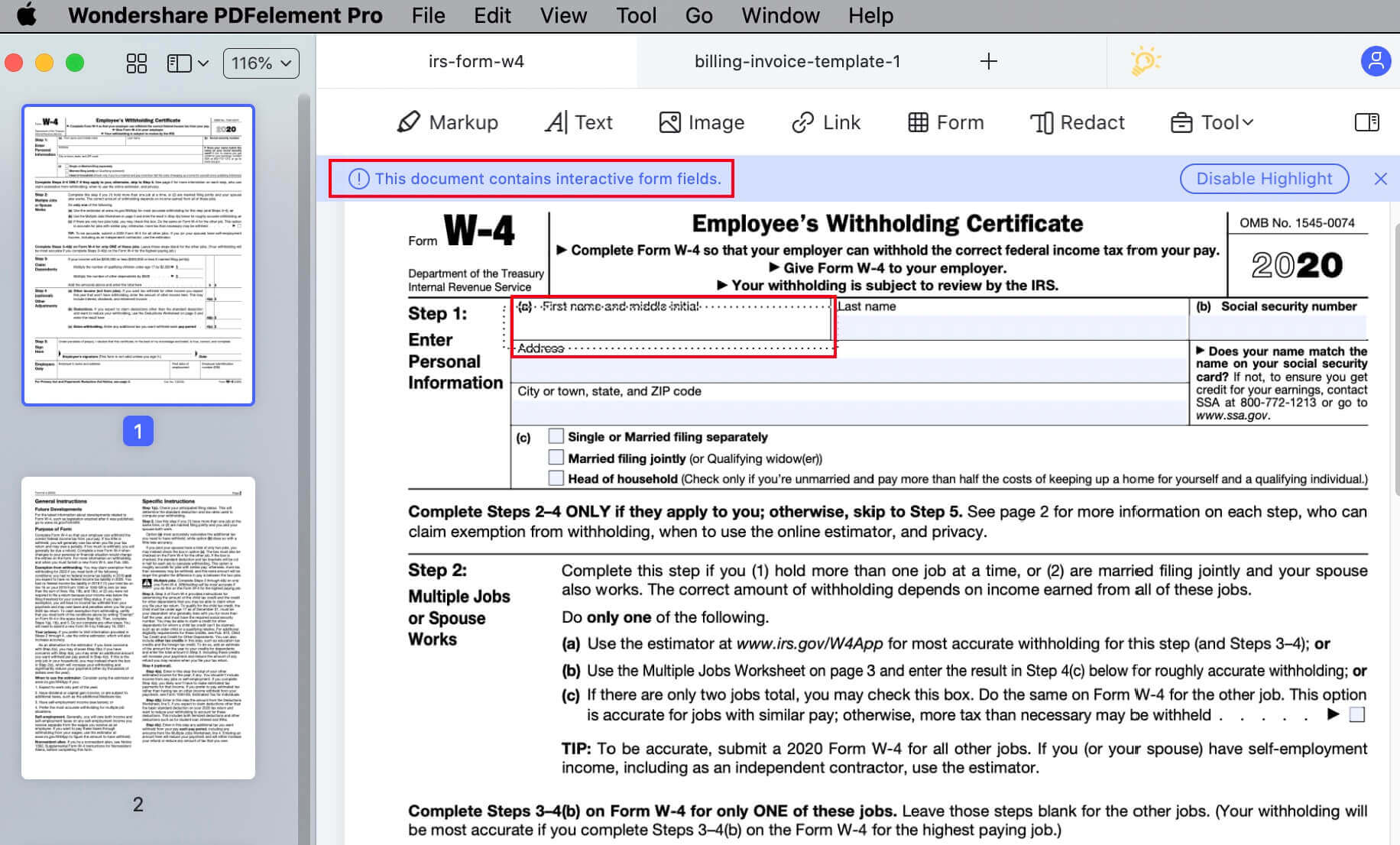
Paso 3. Guardar el formulario relleno.
Una vez que haya terminado de llenar su formulario en PDF, debe proceder a "Archivo" seguido de "Guardar" en el menú desplegable para guardar el formulario relleno correctamente.
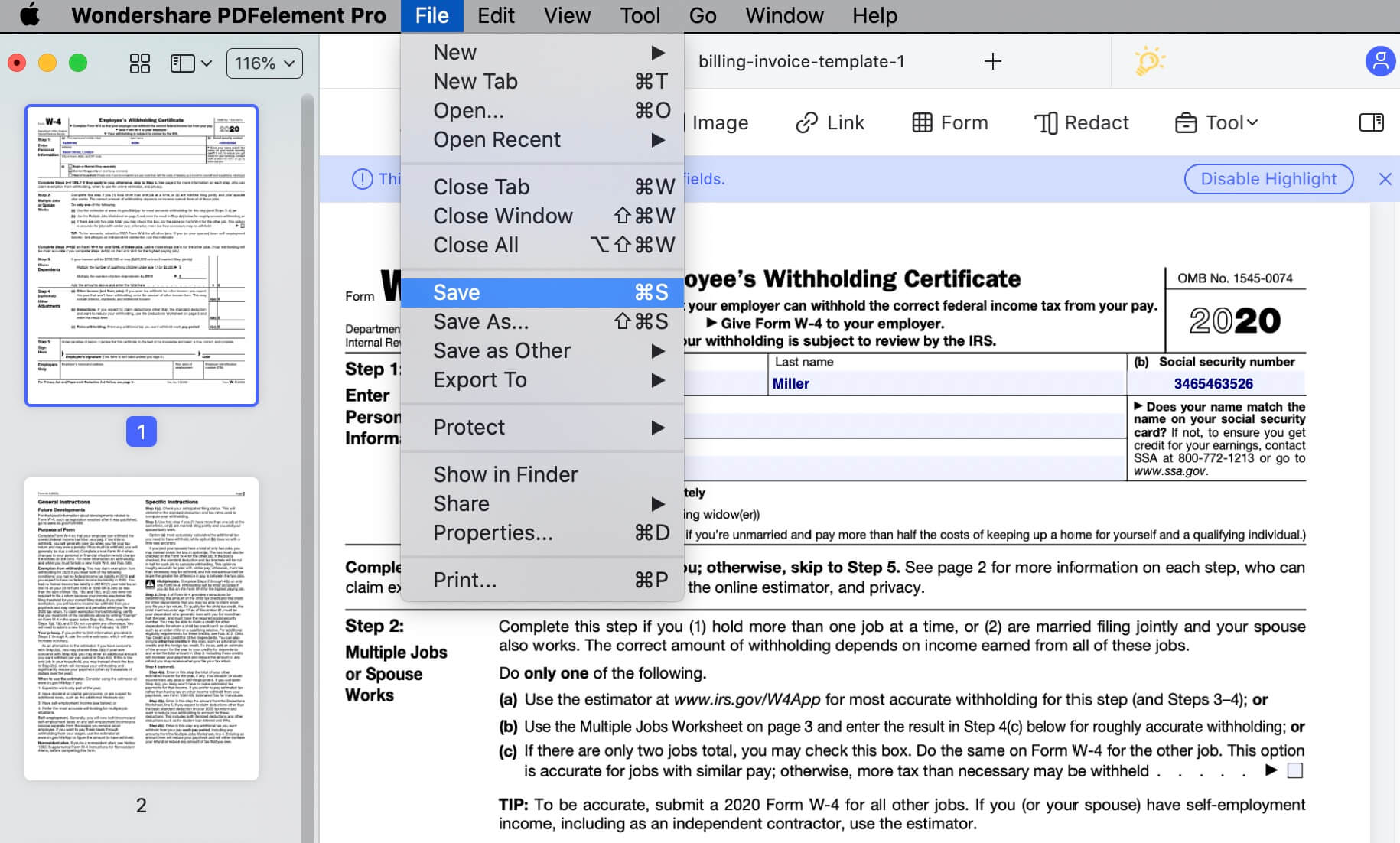
Paso 4. Compartir formularios PDF.
Si está considerando enviar su formulario en PDF a otra cuenta de correo, haga clic en "Archivo" y luego en "Compartir" en el menú que se abre. Seleccione "Correo" y agregue sus credenciales de correo en la siguiente pantalla. El archivo se adjuntará al correo borrador, que debe ser finalizado y enviado a correos adecuados.

![]() Impulsado por IA
Impulsado por IA
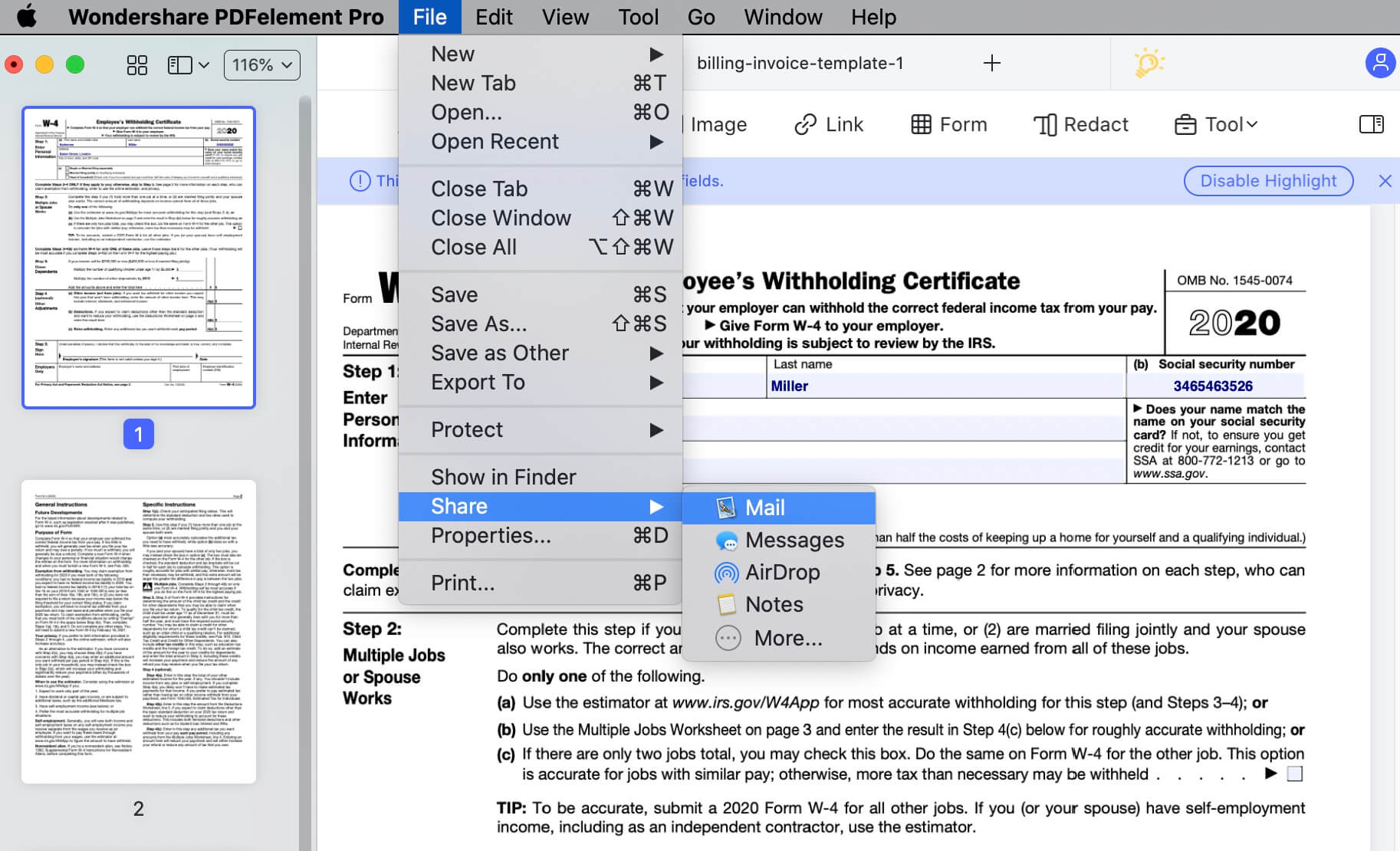
Cómo rellenar un formulario en PDF online
Aunque se prefiere rellenar los formularios PDF sin conexión, muchas soluciones en línea pueden ser utilizadas para rellenar un formulario en PDF. Si busca una solución que explique cómo rellenar un formulario en PDF en línea, DocFly es una opción muy eficiente entre la variedad de herramientas disponibles. Esta herramienta se conoce por ser una de las herramientas PDF en línea más fáciles y rápidas del mercado. Aquí están los pasos para rellenar un formulario en PDF utilizando DocFly.
Paso 1. En primer lugar, debe cargar el formulario en PDF en la plataforma en línea o incluso arrastrarlo y soltarlo en el sistema.
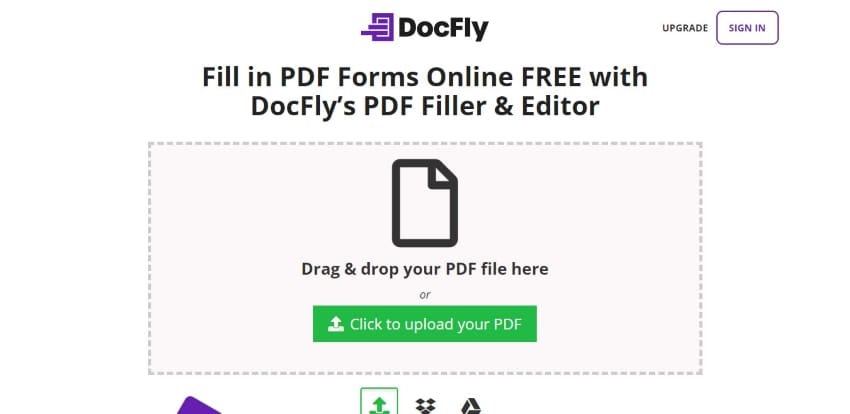
Paso 2. La ventana se redirige automáticamente a una aplicación en línea de relleno de PDF mientras se cargan los archivos. Ahora puedes ver que los campos del formulario ya están resaltados y puedes completar los formularios directamente. Además, también puedes modificar el color del texto, la fuente, el estilo, el tamaño de la fuente y la alineación en la barra de herramientas superior.
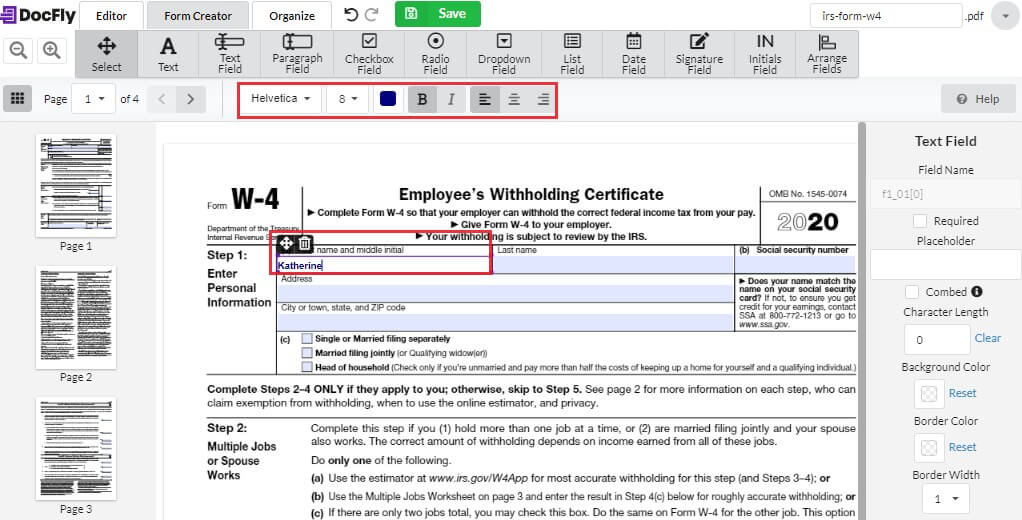
Paso 3. Una vez hecho esto, puedes descargar el archivo con éxito en tu dispositivo haciendo clic en el botón "Guardar", seguido de la opción "Exportar". La herramienta ofrece tres descargas gratuitas para los principiantes, que deben renovarse con una suscripción mensual o anual a la herramienta.
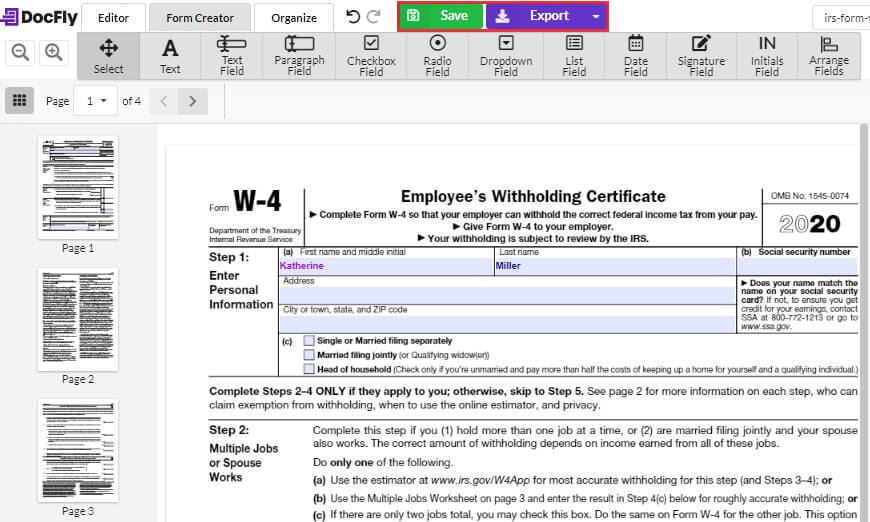
¿Cuál es la mejor manera de llenar un formulario en PDF?
Este artículo se ha centrado en los rellenadores de formularios PDF fuera de línea y en línea; sin embargo, estas dos plataformas tienen una usabilidad muy diferente y beneficios bastante distintos entre sí. Los rellenadores de formularios PDF fuera de línea son herramientas mucho más completas, consistentes y efectivas que los rellenadores de formularios PDF en línea, que no tienen la misma cantidad de características en comparación.
Los rellenadores de formularios PDF en línea, sin embargo, son mucho más fáciles de usar y tienen una gran compatibilidad con los dispositivos, ya que solo necesitan un navegador para funcionar. Los rellenadores de formularios PDF fuera de línea, por otro lado, están restringidos a un solo dispositivo en el que están instalados. En cuanto a la seguridad de estas plataformas, los rellenadores de formularios PDF fuera de línea son mucho más seguros que la herramienta en línea, que utiliza la ruta general de transacción de documentos en toda la plataforma.
En conclusión, los rellenadores de formularios PDF fuera de línea brindan un servicio mucho mejor a sus usuarios que las herramientas en línea. Por esto, PDFelement es una de las mejores plataformas disponibles en el mercado que cuenta con un conjunto muy detallado de herramientas para rellenar un formulario. Los usuarios que deseen completar sus formularios PDF deben optar por esta herramienta debido a su solidez, singularidad y diversidad de características.

![]() Impulsado por IA
Impulsado por IA
Características clave de PDFelement
Aquí hay algunas de las características clave de PDFelement que debes conocer:
- Editar PDF: Está construido con un editor que modifica textos, imágenes, enlaces y páginas.
- Convertir PDF: Su convertidor soporta formatos de salida como Excel, PowerPoint, Word, HTML, imágenes, eBooks y textos enriquecidos.
- Proceso por lotes: Puede convertir por lotes, firmar, combinar, extraer datos, imprimir y OCR archivos PDF.
- Crear PDF: Esto le permite crear archivos PDF fusionando archivos PDF existentes, capturas de pantalla y otros formatos editables.
- Anotar PDF: Puede comentar fácilmente en su PDF utilizando dibujos, marcas, textos y sellos.
- Proteger PDF: Le permite proteger archivos PDF con contraseñas y firmas digitales.
- Varios Exquisitos Plantillas: PDFelement for Windows también posee un Centro de Plantillas que proporciona muchas plantillas hermosas, como currículum, planificador, factura, lista de tareas, tarjetas de negocio, carteles, y muchos más.







